Jan 05, 2023 • Filed to: Video Repair • Proven solutions
"لدي كاميرا فيديو GoPro Hero 3 تحتوي على بعض مقاطع الفيديو والصور الهامة. لقد قمت بتوصيل جهاز التخزين بجهاز الكمبيوتر الخاص بي لنقل بعض مقاطع الفيديو ولم أتمكن من العثور عليها. لم أحذف أيًا منها ، وأنا متفاجئ بحدوث ذلك. هل من الممكن استعادة مقاطع الفيديو المحذوفة من كاميرا فيديو GoPro؟ "
كاميرا فيديو GoPro هي من الأجهزة المفضلة لعشاق رياضة المغامرة ، وتنسيق الفيديو الخاص بها هو MP4. ومع ذلك ، مثل الأجهزة الرقمية الأخرى ، يمكن فقدان مقاطع الفيديو والصور الموجودة على كاميرا فيديو GoPro بسبب خطأ ما في النظام أو حذف البيانات أو تنسيق البطاقةأو المعالجة الغير صحيحة وأسباب أخرى. والخبر السار هو أنه يمكنك على الأرجح استعادة مقاطع الفيديو من كاميرا فيديو GoPro طالما لم يتم استبدال مقاطع الفيديو ببيانات جديدة. في هذه الصفحة ، سنعرض لك أفضل برنامج لاستعادة مقاطع الفيديو لمساعدتك على استرداد مقاطع الفيديو المفقودة من GoPro.
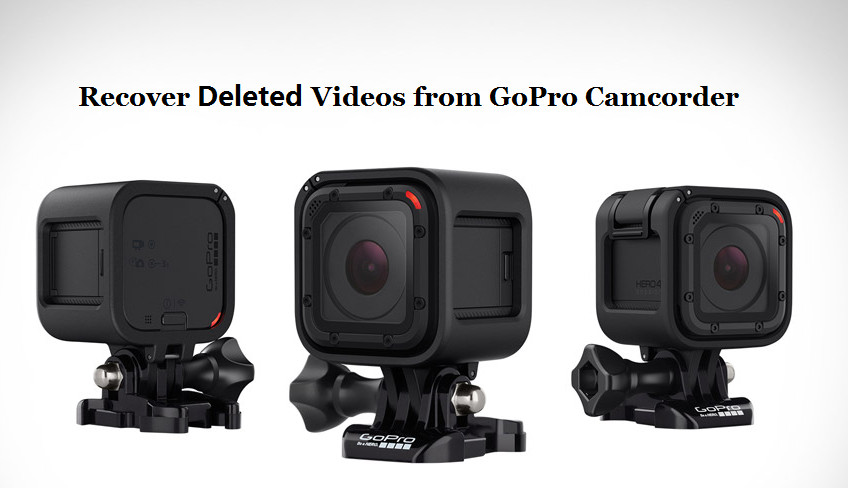
الجزء 1. هل يمكنك استرداد الملفات المحذوفة من GoPro؟
تجعل الميزات الموجودة في كاميرا فيديو GoPro منه جهازًا مثاليًا لتسجيل الأحداث المباشرة. ومع ذلك ، لفهم كيفية استرداد مقاطع الفيديو المحذوفة من كاميرا فيديو GoPro ، علينا أن نفهم بعض الأشياء الأخرى.
أين تذهب مقاطع فيديو GoPro المسجلة؟
يوجد طريقتان تخزن بهما كاميرا الفيديو ملفات الفيديو ، وهم إما استخدام بطاقة SD أو التخزين السحابي. يوجد أنواع مختلفة من بطاقات SD التي تدعمها كاميرا فيديو GoPro. التخزين السحابي ، من ناحية أخرى ، هو ميزة في جميع كاميرات فيديو GoPro التي تستخدم خدمة GoPro Plus.
استخدام أياً من هذين الطريقتين يأتي مع مزاياه وعيوبه. باستخدام بطاقة SD ، من السهل نقل الملفات من كاميرا الفيديو إلى الكمبيوتر. على الرغم من تعرضها أيضًا للتلف المادي أو للبرامج الضارة. يقلل التخزين السحابي بشكل كبير من فرصة الإصابة بالبرامج الضارة ، ولكنه يعتمد على الاشتراكات المدفوعة.
يمكنك أيضًا استيراد مقاطع الفيديو إلى أجهزة كمبيوتر Mac أو Windows باستخدام Quik أو محول بطاقة SD أو خيار التقاط الصور.
أين تذهب مقاطع فيديو GoPro المحذوفة؟
يوجد طرق عديدة لحذف مقاطع الفيديو من كاميرا الفيديو. بناءً على ما تريد ، يمكنك اختيار أياً من الطرق التالية لحذف الملفات:
- حذف مقاطع الفيديو باستخدام كاميرا الفيديو ذاتها.
- حذف مقاطع الفيديو على جهاز الكمبيوتر الخاص بك.
- حذف مقاطع الفيديو باستخدام تطبيق GoPro.
ثم يأتي السؤال أين تذهب الملفات المحذوفة؟ على عكس ما يعتقده الكثير من الناس ، عند حذف ملف ، فإنه لا يختفي على الفور. الملف موجود في المجلد ، حتى وإن لم يكن مخصصاً. يوجد أدناه توضيح لما يحدث عند حذف ملف.
إذا كان هناك فيديو يسمى XXXXXX في مجلد ما ، فسيتم تخصيصه في جدول باسم الملف. عند حذف الفيديو ، يظل الملف موجودًا ، لكنه يصبح غير مخصص. لم يعد مخصصاّ بسبب تغيير الحرف الأول من الملف.
عندما يحتوي الملف على حرف أول غير معروف ، فلن يكون مرئيًا. ومع ذلك ، عندما يمتلئ جهاز التخزين ، يمكن لـ "محرك الأقراص" الكتاية فوقه. إذا لم يكن التخزين ممتلئًا ، فسيكون الفيديو موجودًا.
هل يمكنك استعادة مقاطع الفيديو المحذوفة من GoPro؟
نعم ، إذا لم يكن جهاز التخزين ممتلئًا بعد ، يمكنك استعادته مرة أخرى. ومع ذلك ، يعتمد هذا الإجراء على كيفية حذف مقاطع الفيديو. إذا كانت مباشرة من بطاقة SD أو باستخدام جهاز كمبيوتر ، فيوجد طريقتان. سيعمل برنامج استعادة البيانات في كلا الاتجاهين. سيعمل الاسترداد من سلة المحذوفات إذا قمت بحذف الملفات من جهاز الكمبيوتر الخاص بك.
الجزء 2. طريقتان لاستعادة مقاطع الفيديو المحذوفة من كاميرا فيديو GoPro
فهم ما سبق هو مقدمة لهذا القسم. وهو كيفية استعادة الملفات المحذوفة من جهازك. يوجد طريقتان ، وقد تم تحسينهما لغالبية المستخدمين.
الطريقة 1: احصل على برنامج قوي لاسترداد الملفات من كاميرا GoPro
يوجد طريقة مؤكدة للغاية لاستعادة الملفات المحذوفة وهي استخدام برنامج استعادة البيانات. يوصى بذلك كطريقة جيدة إذا لم تقم بعمل نسخة احتياطية من مقاطع الفيديو الخاصة بك. فهو أيضًا خيار الاحتياطي إذا لم تتمكن من عرض الملف على تطبيق GoPro.
احصل على أقوى وأفضل برنامج لاستعادة الفيديو لاستعادة مقاطع الفيديو المحذوفة من كاميرا فيديو GoPro . برنامج Recoverit Data Recovery هو أحد أكثر برامج استرداد الفيديو فاعلية ، حيث يمكنه بسهولة إستعادة جميع ملفات الفيديو المحذوفة مرة أخرى.
قم بتحميل وتثبيت Recoverit أفضل برنامج لاستعادة الفيديو على جهاز الكمبيوتر الخاص بك ، في الدليل لتعليمي التالي سنقوم باستعادة فيديو GoPro على جهاز كمبيوتر يعمل بنظام Windows. إذا كنت من مستخدمي Mac ، فيجب عليك تحميل Recoverit Data Recovery لنظام تشغيل Mac والمتابعة.
الخطوة 1 تأكد من توصيل كاميرا فيديو Gopro أو بطاقة ذاكرة SD بالكمبيوتر. حدد الموقع وانقر على "ابدأ" للمتابعة.

الخطوة 2 سيبدأ Recoverit Video Recovery في فحص الملفات المفقودة. سوف يستغرق الأمر بعض الوقت لإستكمال الفحص.
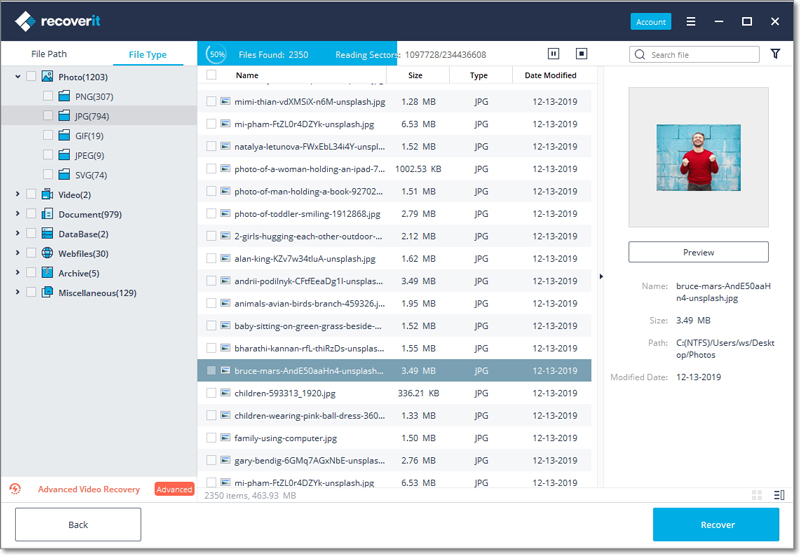
الخطوة 3 يدعم برنامج الاسترداد معاينة بعض الملفات التي تم استردادها ، وتحديد ملفات الفيديو الخاصة بك والنقر فوق زر "Recover" لاستعادتها.

الإسترداد المتقدم للفيديو لاستعادة مقاطع الفيديو المجزأة (موصى به)
يمكن استرداد فيديو Gopro بسهولة من خلال الخطوات المذكورة أعلاه. ومع ذلك ، قد تفشل في معاينة الفيديو المسترد في بعض الحالات. وذلك لأن بعض ملفات الفيديو مخزنة في محرك الأقراص على شكل أجزاء. في مواجهة هذا الموقف ، يجب عليك اللجوء إلى ميزة Advance Video Recovery. يقوم بفحص وتجميع وتنسيق أقسام التسجيلات المتدهورة الخاصة بك ، وعلى طول هذه الخطوط يضمن استرداد الغالبية العظمى من تسجيلاتك من DSLR والكاميرات الرقمية والطائرات بدون طيار وكاميرات الحركة وكاميرات Dashcams وكاميرات الفيديو وبطاقة SD والكمبيوتر الشخصي ومحرك الأقراص الصلبة و ما إلى ذلك.
- إخراج ومطابقة أجزاء الفيديو في المقطع بأكمله
- دمج أقسام من فيديو مشابه
- استرجاع تسجيلات الفيديو غير محدود بدون تلف
ما عليك سوى النقر فوق خيار Advanced Video Recovery لاسترداد سجل الفيديو المجزأ بدون أي مشكلة.
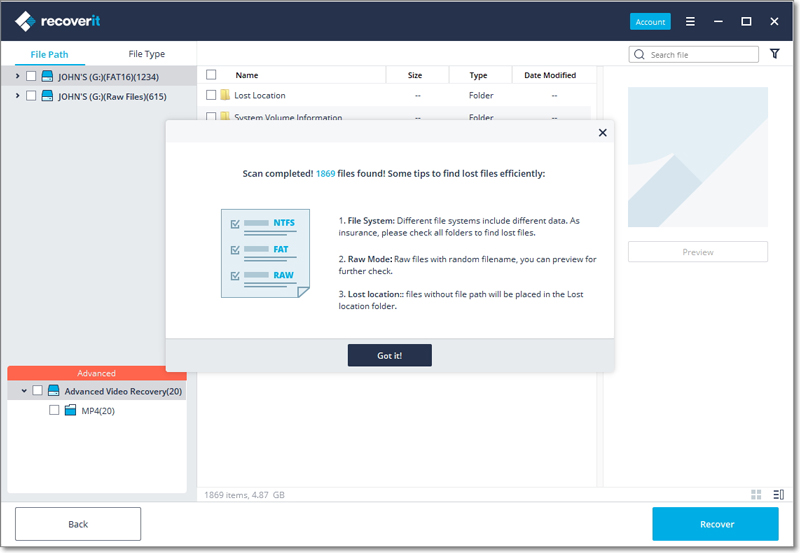
احصل على جهاز تخزين آمن للاحتفاظ بملفات الفيديو المستردة في حالة فقدان البيانات مرة أخرى. يدعم Recoverit Data Recovery احصل على جهاز تخزين آمن للاحتفاظ بملفات الفيديو المستردة في حالة فقدان البيانات مرة أخرى. يدعم استرداد الفيديو من كاميرا الفيديو Canon.
الطريقة 2: استخدم تطبيق GoPro على الهاتف المحمول
تطبيق GoPro هو وسيلة أخرى تستخدمها شركة GoPro لتحسين تجربة مستخدميها. وهو متاح لنظامي iOS و Android باسم GoPro App. بينما على أجهزة الكمبيوتر ، يُعرف باسم Quik.
لاستخدام هذه الطريقة ، يجب عليك التحقق مما إذا كانت مقاطع الفيديو مرئية على التطبيق قبل المتابعة.
إذا كانت مقاطع الفيديو مرئية في التطبيق ، فهذه أخبار جيدة. الشيء التالي هو عمل نسخة احتياطية من الملفات.
النسخ الاحتياطي باستخدام خدمة GoPro السحابية
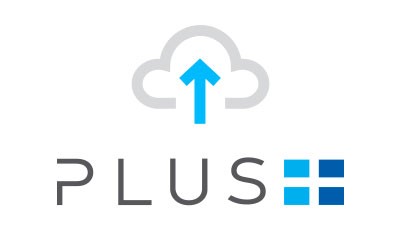
الطريقة الأكثر فاعلية هي النسخ الاحتياطي باستخدام خدمة GoPro السحابية. لكي تتمكن من استخدام الخدمة السحابية ، يجب عليك الاشتراك في GoPro Plus. هذا الإجراء هو ذاته بالنسبة لنظام التشغيل المدعوم. سواء كنت تستخدم iOS أو أجهزة كمبيوتر أو Android.
في هذا القسم ، سنستخدم Android لأنه الأكثر شيوعًا. يمكنك استخدام الخدمة السحابية لعمل نسخة احتياطية من الملفات التي يمكنك رؤيتها باتباع هذه الخطوات
- قم بتشغيل التطبيق واختيار "My account".
- انتقل إلى GoPro Plus وقم بتشغيل "Mobile Upload".
- حدد مقاطع الفيديو وانسخه احتياطيًا على السحابة.
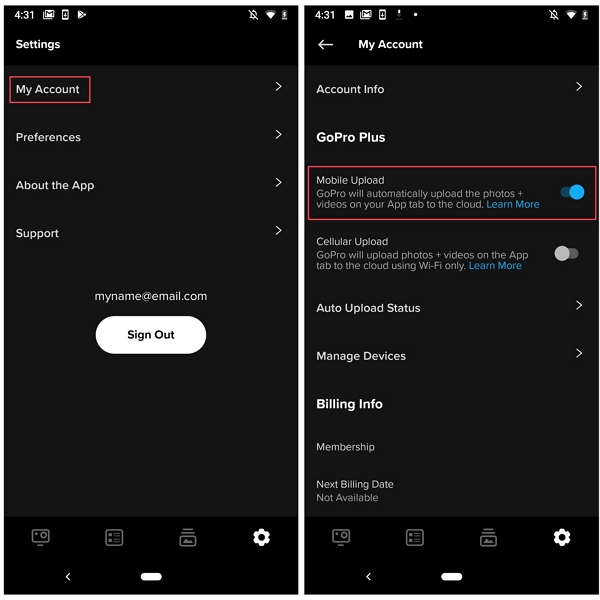
الجزء 3. كيفية استخدام كاميرا فيديو GoPro و فيديوهات GoPro بدون فقدان
على عكس المقالات الأخرى التي تهدف إلى حل هذه المشكلة ، لن تنتهي هذه المقالة دون الحديث عن بعض الأشياء لمساعدة المستخدمين في نقل الملفات بسلاسة. سيتضمن أيضًا نصائح ضرورية لتقليل احتمالية فقدان الفيديو الخاص بك.
نصيحة 1. احتفظ بمقاطع فيديو GoPro بدون فقدان
- نقل بدون انقطاع التيار الكهربائي
لتجنب فقدان الفيديو ، فإن أحد العوامل الهامة التي يجب أن تنتبه لها أثناء النقل هو انقطاع التيار الكهربائي. على الرغم من أنه قد يكون خارج عن السيطرة ، إلا أنه لا يزال تحت سيطرتك. يمكن أن يكون انقطاع التيار الكهربائي على شكل جهد عالٍ أو تيار منخفض ، مما يتسبب في إغلاق جهاز الكمبيوتر الخاص بك بشكل مفاجئ. إذا حدث هذا أثناء نقل مقاطع الفيديو ، فيوجد ميل كبير نحو فقدان مقاطع الفيديو الخاصة بك.
لإزالة هذه الخيارات. استخدم واقيات انقطاع التيار الكهربائي ، مثل UPS. أيضًا ، لا تغلق جهاز الكمبيوتر الخاص بك فجأة أثناء نقل الملفات دون إيقاف أو إنهاء عملية النقل.
- استخدم التخزين السحابي
يعد استخدام التخزين السحابي طريقة أفضل لتخزين مقاطع الفيديو الخاصة بك دون الخوف من فقدانها. من ناحية أخرى ، يوجد احتمالية ضئيلة لوجود برامج ضارة في مقاطع الفيديو المخزنة في السحابة. من ناحية أخرى ، فإنهم يكلفونك إنفاق مال. على الرغم من ذلك ، فهي أفضل طريقة للاحتفاظ بملفاتك بسبب عيوب بطاقة SD.
نصيحة 2. حفظ ملفات كاميرا الفيديو بدون فقدان
يوجد عدة طرق لحفظ ملفات كاميرا الفيديو بدون الخوف من فقدانها. يوصى باستخدام بطاقات SD والتخزين السحابي. تمت مناقشة استخدام التخزين السحابي على نطاق واسع في جميع أنحاء المقالة.
عندما تحفظ ملفات كاميرا الفيديو على بطاقة Sd ، يمكنك النقل باستخدام قارئ بطاقة أو باستخدام تطبيق GoPro / Quik حسب نظام التشغيل.
نصيحة 3. النسخ الاحتياطي للملفات الخاصة بك / استخدام التخزين السحابي بشكل أكبر
في حالات أخرى لتجنب فقدان الملف ، من المهم أن يكون لديك نسخة احتياطية. بشكل عام ، هذه هي القاعدة الذهبية لحفظ الملفات. باستخدام نسخة احتياطية من مقاطع الفيديو الخاصة بك ، يكون لديك نسخة أصلية في مكان أكثر أمانًا. هناك طريقتان شائعتان لنسخ ملفاتك احتياطيًا. يمكنك التحقق من الطريقتين أدناه.
الطريقة 1: استخدام جهاز تخزين خارجي
يمكنك استخدام جهاز تخزين منفصل لعملية النسخ الاحتياطي. يمكن القيام بذلك على جهاز كمبيوتر يعمل بنظام تشغيل Windows أو Mac. ومع ذلك ، فإنه يعتمد على إصدار نظام التشغيل الذي تريد استخدامه.
- يستخدم المستخدمون الذين يستخدمون نظامي تشغيل Windows 10 و 8 ميزات اداة File History.
- بينما ينبغي على مستخدمي Windows 7 استخدام Windows Backup.
- ويجب على مستخدمي Mac استخدام Time Machine.
إذا كنت تستخدم وحدة تخزين خارجية ، فيجب أن تكون على دراية بمزاياها وعيوبها. المزايا هي أنها رخيصة وسريعة جدا. ومع ذلك ، يمكن أيضًا أن يتعرض محرك الأقراص الخارجي للسيناريوهات التي تتسبب في فقدان تسجيلات برنامج zoom. ومن أمثلة هذه السيناريوهات التلف المادي والإصابة بالبرامج الضارة.
الطريقة 2: استخدام التخزين السحابي
بينما تمتلك GoPro ميزة التخزين السحابي الخاصة بها. يمكنك الاستفادة بشكل أكبر من أفضل طريقة لنسخ ملفاتك احتياطيًا باستخدام خدمات أخرى. المزايا هائلة ، على الرغم من أنها قد تأتي بمقابل مادي. مثال على الخدمات التي يمكنك تجربتها هي OneDrive و Google Drive.
نصيحة 4. تنسيق بطاقة SD الخاصة بك على كاميرا GoPro باستمرار
قم بتنسيق بطاقة SD الخاصة بك على كاميرا GoPro لتجنب المشكلات المتعلقة بنظام الملفات. إذا قمت بتنسيقها على نظام تشغيل آخر ، فقد تقوم عن غير قصد بتغيير نظام الملفات. إذا قمت بتنسيق بطاقة SD على الكاميرا ، فسيكون نظام الملفات هو النظام الذي تدعمه الكاميرا.
عندما تقوم بالتنسيق بالخارج وتقوم بتغيير نظام الملفات ، فقد يؤدي ذلك إلى عدم التعرف على البطاقات أو ملفات SD.
أيضًا ، قم بتنسيق بطاقات SD الخاصة بك باستمرار. وذلك لإزالة أي إحتمالة للإصابة بالبرامج الضارة التي يمكن أن تؤدي إلى فقدان الملفات.
نصيحة 5. استخدم جهاز تخزين على جهاز واحد فقط
للتخلص من إحتمالات الإصابة بالبرامج ضارة على جهاز التخزين الخاص بك ، استخدمها على جهاز واحد فقط. تؤدي مشاركة بطاقات SD على أجهزة متعددة إلى زيادة مخاطر إصابتها بالفيروسات.
يمكنك أيضًا استخدام برنامج لمكافحة الفيروسات في كل مرة تقوم فيها بتوصيلها بجهاز الكمبيوتر. يوجد العديد من برامج مكافحة الفيروسات المتوفرة في السوق.
توضح هذه المقالة كل ما هو خفي حول كاميرا فيديو GoPro. خاصة فيما يتعلق بكيفية استرداد مقاطع الفيديو المحذوفة من كاميرا فيديو GoPro. ويتضمن ذلك أيضًا نصائح وإجابات حول الأسئلة التي يمكن أن تساعدك في حل المشكلات. بعد الاطلاع على هذه المقالة ، نعتقد أنه ليس لديك خوف من كيفية التعامل مع كاميرا الفيديو الخاصة بك وكذا التعامل مع المشكلات المتعلقة باستخدامها.
تم إنشاء هذا المستند باستخدام أدوات محول HTML الفوري. انقر فوق htmled it واختبره مجاناً.
حل مشاكل ملفات الوسائط
- استعادة الصور وإصلاحها
- ما هو استعادة الصورة؟
- فقدت صور بطاقة SD؟
- أفضل 5 برامج مجانية لاستعادة الصور.
- استعادة الصور من سلة المحذوفات.
- استعادة وإصلاح مقاطع الفيديو
- استعادة وإصلاح الصوت
- استعادة وإصلاح الكاميرات

Khalid Abdullahi
contributor Editor
Generally rated4.5(105participated)